安卓手机怎样进行系统数据备份 安卓手机进行系统数据备份的方法
发布时间:2017-07-04 13:47:33 浏览数:
今天给大家带来安卓手机怎样进行系统数据备份,安卓手机进行系统数据备份的方法,让您轻松解决问题。
在用电脑的时候,我们经常备份电脑里面的重要数据,以免电脑出现问题丢失数据;在用手机时也要养成经常备份的习惯,以免手机出现意外时手机内的重要数据丢失。本文就介绍下具体的备份方法,其实非常简单。具体方法如下:
1先进入手机的设置→开发者选项,将"USB调试"勾选
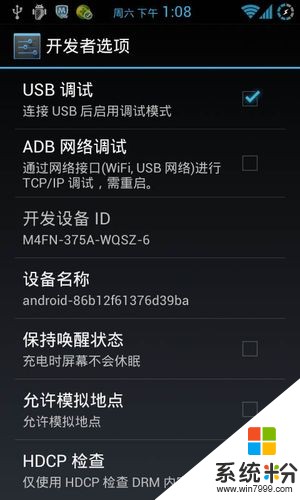 2
2电脑端任意安装一款手机管理软件,如91手机助手、豌豆荚、腾讯手机管家等都可以,本文以腾讯手机管家为例进行说明,下载地址:http://sj.qq.com/
 3
3将手机用数据线与电脑连接,运行腾讯手机管家,等待软件识别手机
 4
4正确识别后,点击下面“常用工具”中的“备份还原”图标,进入备份还原功能
 5
5在“备份还原”界面有两个标签,一个是“备份数据”,一个是“还原数据”。进去默认是选择的“备份数据”标签,软件会自动识别当前系统可备份的数据,我们可以自行选择要备份的项目,还可以自定义备份文件的存放位置
 6
6全部设置好之后,点击“开始备份”即可进入备份进程。像联系人、短信等备份都非常快,就应用程序一项备份需要的时间相对漫长。备份过程中不要断开连接
 7
7全部备份完成后,软件会提示备份完成,此时可以断开手机与电脑的连接。要还原数据时,只需要使用“还原数据”功能即可,非常简单。
以上就是安卓手机怎样进行系统数据备份,安卓手机进行系统数据备份的方法教程,希望本文中能帮您解决问题。